怎么在photoshop软件中给图片偏暗淡的色彩进行调整
我们在手机上拍摄的照片,发现颜色偏暗了些,想要进行调整,可以使用PS软件来操作。今天就跟大家介绍一下怎么在photoshop软件中给图片偏暗淡的色彩进行调整的具体操作步骤。
1. 首先打开电脑,找到想要调整色彩的照片,选择使用PS软件打开,依次点击上方的图像---调整---曲线选项。
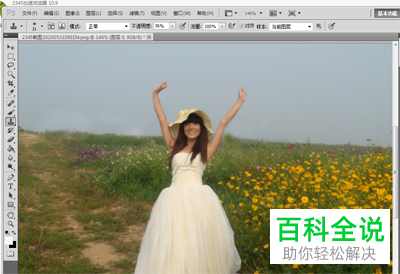

2. 如图,在弹出的曲线窗口中,通过调整曲线来提高亮度。这样,可以使图片的颜色比较分明。

3. 接下来,依次单击图像---调整---曝光率选项,在窗口中,对曝光率进行调整。这样可以提高颜色的明度。
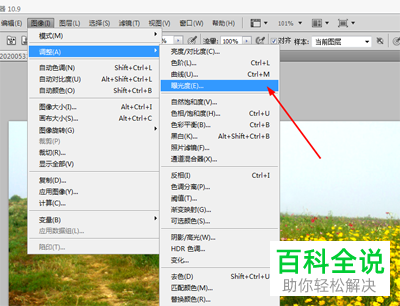

4. 接下来,再次点击图像---调整---色彩平衡选项。在弹出的窗口中,通过拖动滑块调整图像的颜色。
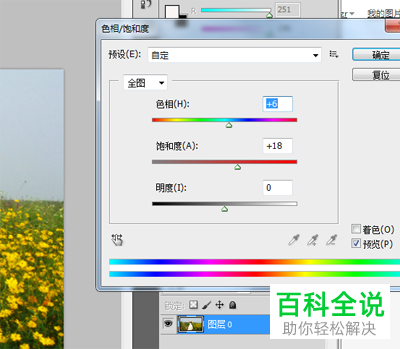
5. 如图,现在照片已经比较明亮了,点击左侧的魔棒工具,将人物的皮肤区域选中,然后进入曲线窗口中,调整曲线进行提亮。



6. 然后点击左侧的加深工具,局部加深人物的五官眼睛,嘴巴等。可以给人物设置为面部清晰,轮廓分明,更加精神的效果。最后的效果如图。



以上就是怎么在photoshop软件中给图片偏暗淡的色彩进行调整的具体操作步骤。
赞 (0)

